Page 1
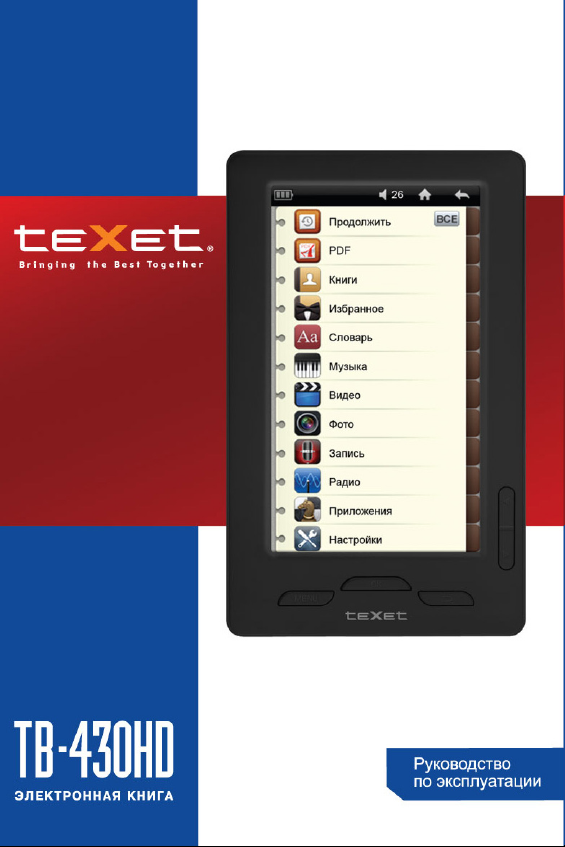
Page 2
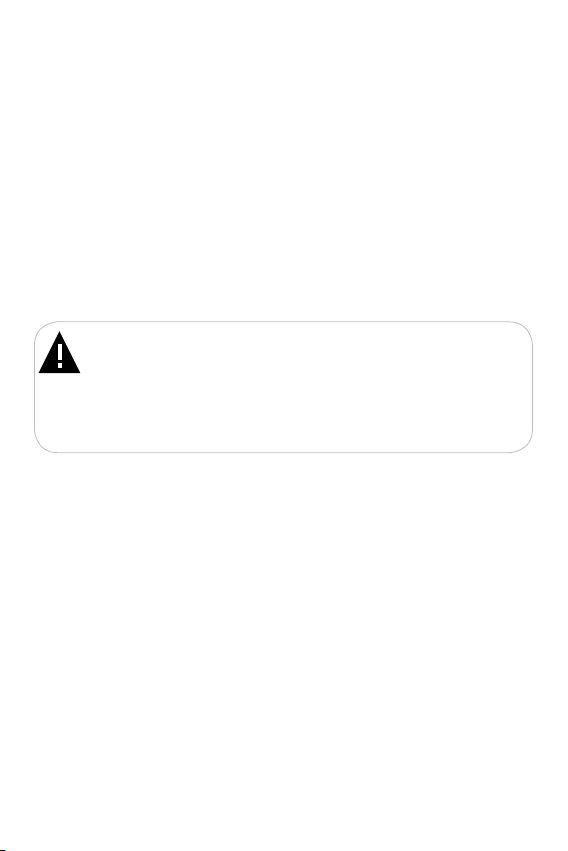
Благодарим за то, что вы выбрали нашу электронную книгу. Прежде
чем начать эксплуатацию устройства, внимательно прочтите данное
руководство, чтобы воспользоваться всеми возможностями книги и продлить
срок ее службы. Сохраните это руководство, чтобы обратиться к нему, если
в будущем возникнет такая необходимость. Внешний вид изображенных
на рисунках в руководстве книг и экранов меню может отличаться от вида
существующих изделий, поскольку все иллюстрации даны на основе
прототипов наших моделей.
Если вы хотите соединить эту книгу с компьютером, то сначала
подключите USB-кабель к книге, а затем к компьютеру. Если вам нужно
отключить книгу от компьютера, то вначале следует отключить кабель из
USB-порта компьютера. Наша компания не несет ответственности за ущерб,
причиненный в результате применения книги не по назначению.
Поскольку определенные компоненты устройства могут занять
некоторую область флэш-памяти, емкость свободной памяти может
оказаться меньше стандартной.
ВНИМАНИЕ!
Ни в коем случае не отключайте книгу от компьютера в процессе чтения,
записи или удаления файлов.
Используйте иконку “Безопасное извлечение устройства” на панели
задач для отключения книги.
Если книга не включается и не реагирует на заряд, перезагрузите
ее. Переведите переключатель включения/выключения питания книги в
положение OFF, подождите несколько секунд, включите книгу заново.
Page 3
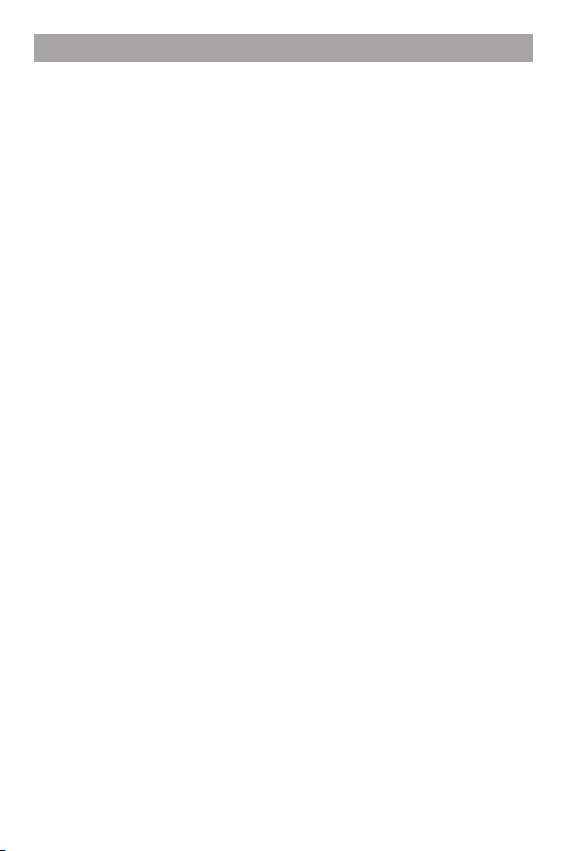
2
Содержание
1 Общий вид электронной книги ................................................................... 4
2 Технические характеристики...................................................................... 5
3 Комплектность ............................................................................................ 5
4 Указания по эксплуатации .......................................................................... 6
5 Возможности ............................................................................................... 7
6 Поддерживаемые форматы ....................................................................... 8
7 Подготовка к работе ................................................................................... 9
8 Включение и выключение питания ............................................................ 11
9 Блокировка экрана...................................................................................... 11
10 Начало эксплуатации ............................................................................... 12
11 История просмотра файлов ..................................................................... 13
12 PDF ............................................................................................................ 14
13 Книги .......................................................................................................... 17
13.1 Меню библиотеки файлов ............................................................. 17
13.2 Меню файлов.................................................................................. 18
13.3 Управление текстовыми файлами ................................................ 19
13.4 Вспомогательное меню текстовых файлов .................................. 22
14 Избранное ................................................................................................. 26
15 Словарь ..................................................................................................... 27
16 Музыка ....................................................................................................... 28
16.1 Вспомогательное меню списка аудиофайлов .............................. 29
16.2 Настройки воспроизведения аудиофайлов .................................. 30
16.3 Страница воспроизведения аудиофайлов ................................... 31
16.4 Воспроизведение аудиофайлов .................................................... 32
17 Видео ......................................................................................................... 34
17.1 Воспроизведение видеофайлов ................................................... 35
17.2 Управление видеофайлами ........................................................... 36
17.3 Подключение к ТВ ......................................................................... 39
18 Фото ........................................................................................................... 40
18.1 Просмотр изображений .................................................................. 41
18.2 Управление изображениями .......................................................... 42
19 Запись ........................................................................................................ 43
19.1 Страница записи............................................................................. 43
19.2 Запись со встроенного микрофона ............................................... 44
20 Радио ......................................................................................................... 45
21 Приложения .............................................................................................. 47
22 Опции ......................................................................................................... 47
22.1 Информация ................................................................................... 47
22.2 Тема ................................................................................................. 48
22.3 Дисплей ........................................................................................... 48
22.4 Запуск .............................................................................................. 48
22.5 Дата и время ................................................................................... 49
22.6 Подсветка дисплея ......................................................................... 49
22.7 Таймер сна ...................................................................................... 49
Page 4
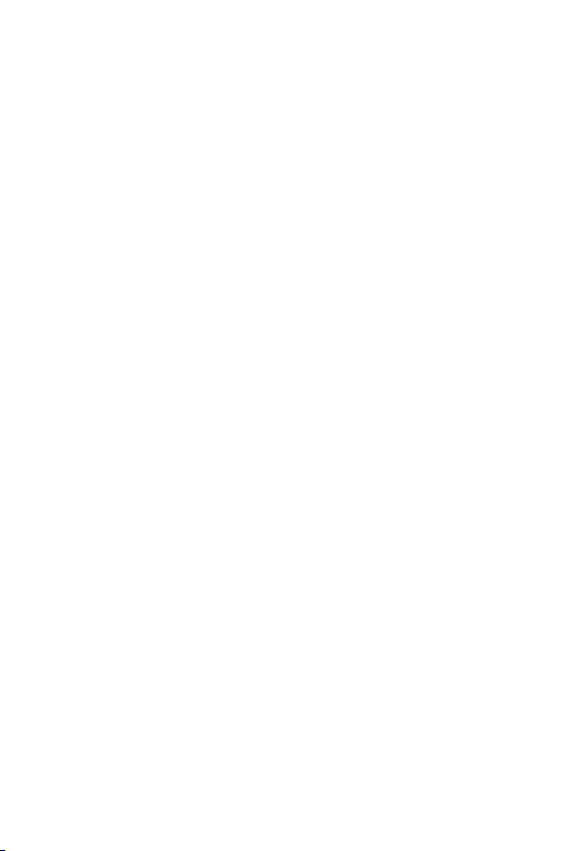
22.8 Автовыключение ............................................................................. 49
22.9 Язык меню ....................................................................................... 49
22.10 Динамик ......................................................................................... 49
22.11 Настройка видео ........................................................................... 49
22.12 Настройка звука ............................................................................ 50
22.13 Калибровка экрана ....................................................................... 50
22.14 Блокировка .................................................................................... 51
22.15 Сброс ............................................................................................. 51
23 Подключение к компьютеру ..................................................................... 52
23.1 Работа с документами.................................................................... 52
23.2 Отключение от компьютера ........................................................... 52
23.3 Форматирование ............................................................................. 54
24 Возможные неисправности и методы их устранения ............................ 55
25 Условия транспортирования и хранения ................................................ 56
3
Page 5
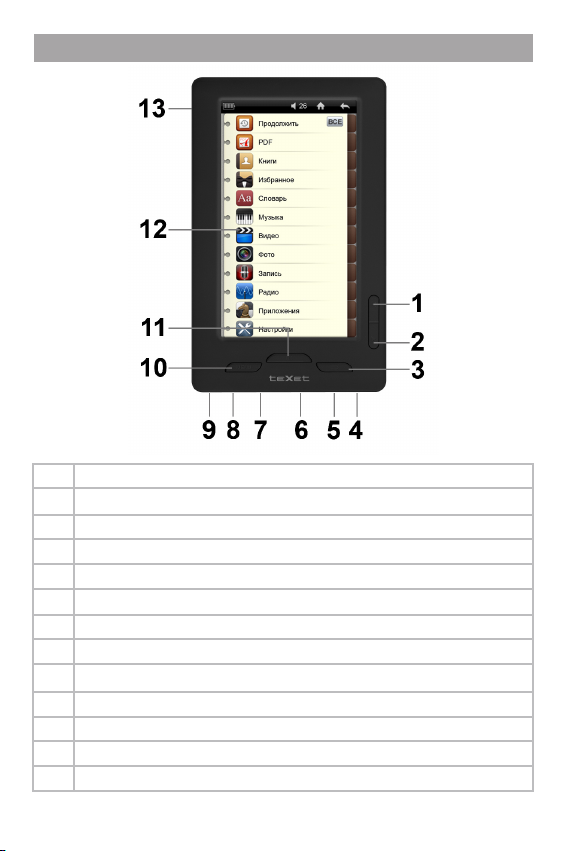
4
1 Общий вид электронной книги
1 Кнопка управления пунктами меню/перехода на предыдущую страницу
2 Кнопка управления пунктами меню/перехода на следующую страницу
3 Кнопка выхода из разделов меню
4 Разъем для подключения наушников/ТВ-кабеля/встроенный микрофон
5 Крепление для ремешка
6 Слот для microSD/SDHC карт
7 Разъем для подключения сетевого адаптера
8 Переключатель включения/выключения питания
9 Разъем для подключения USB-кабеля
10 Кнопка входа в главное меню
11 Кнопка включения/выключения питания, входа в пункты меню
12 Сенсорный дисплей
13 Динамик
Page 6
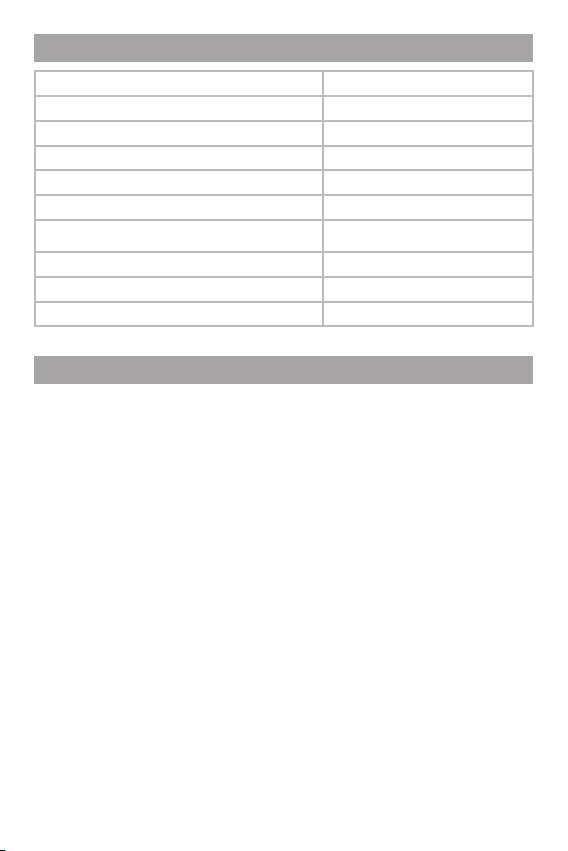
2 Технические характеристики
Дисп лей 4,3 дюй ма сенс орный T FT
Разре шение д испле я 480х 272 пикс елей
Разме р (длина х ширин а х толщи на) 128x79x11 мм
Вес 142 г
Пита ние Li - Pol ак кумул ятор
Слот д ля карт microSD/micro SDHC
Разъе м для под ключ ения нау шников 3,5 мм
Разъе м для под ключ ения ТВ-кабе ля Компо зитны й
Отно шение с игнал /шум > 95 дБ
Тип пере дачи да нных USB 2.0
3 Комплектность
1. Электронная книга ................................................................................1 шт.
2. Руководство по эксплуатации ..............................................................1 экз.
3. Адаптер питания ...................................................................................1 шт.
4. USB-кабель ..........................................................................................1 шт.
5. Наушники ...............................................................................................1 шт.
6. ТВ-кабель ..............................................................................................1 шт.
7. Гарантийный талон ...............................................................................1 экз.
5
Page 7
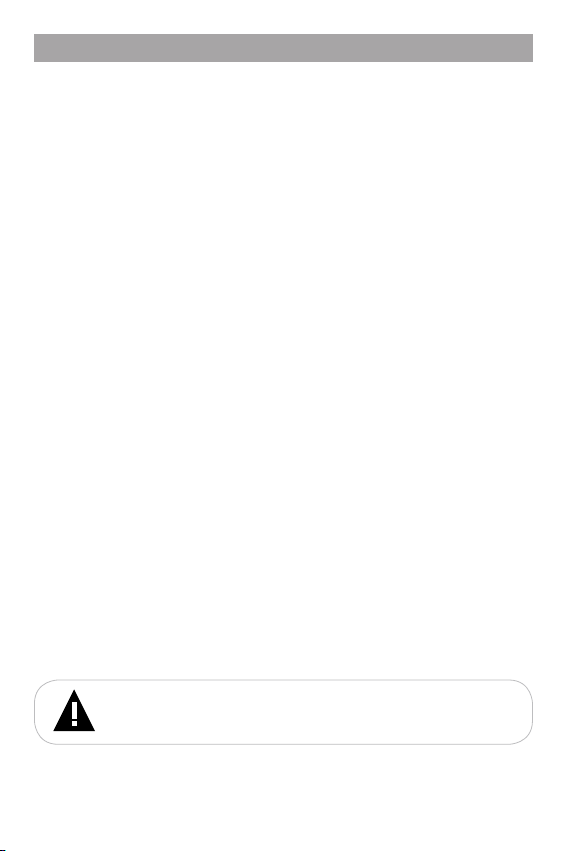
6
4 Указания по эксплуатации
Нижеследующие указания по эксплуатации предназначены для
того, чтобы помочь вам правильно использовать книгу и сохранять ее в
рабочем состоянии. Внимательно прочитайте этот раздел и строго следуйте
приведенным в нем инструкциям.
• Книгу следует держать вдали от зон воздействия экстремальных
изменений температур (выше 35° С и ниже 5° С), влаги и статического
электричества.
• Не роняйте книгу на твердую поверхность, не вставляйте в нее
посторонние предметы, не кладите на нее тяжелые предметы и не
допускайте контакта книги с химикатами.
• Никогда не распыляйте на дисплей и корпус книги жидкости и
моющие средства. Для ухода за книгой не используйте чистящие средства,
содержащие спирт и аммиак.
• Избегайте попадания книги в зоны воздействия прямого света
или излучающих тепло устройств; не помещайте книгу в пыльную или
задымленную среду.
• Не разбирайте, не ремонтируйте книгу самостоятельно.
• Делайте копии файлов, хранящихся в памяти книги, поскольку наша
компания не несет ответственности за любые потери таких данных.
• Использование файлов в формате МР3 без предварительного
разрешения правообладателей является нарушением или посягательством
на их права интеллектуальной собственности.
• Не используйте книгу за рулем транспортного средства.
• Длительное прослушивание аудиофайлов при повышенной громкости
воспроизведения может привести к ухудшению слуха.
• В целях охраны окружающей среды просим вас утилизировать
упаковочные материалы, батареи и непригодные электронные продукты
отдельно.
Меры безопасности при использовании сенсорного дисплея:
• Не нажимайте на дисплей сильно, это может привести к повреждению
сенсорного слоя.
• Не используйте для управления книгой металлические и другие
твердые предметы, в противном случае, это может привести к повреждению
сенсорного дисплея и сбоям функции управления.
ВНИМАНИЕ!
Для работы с устройством достаточно легкого касания кончиком
пальца поверхности экрана.
Page 8
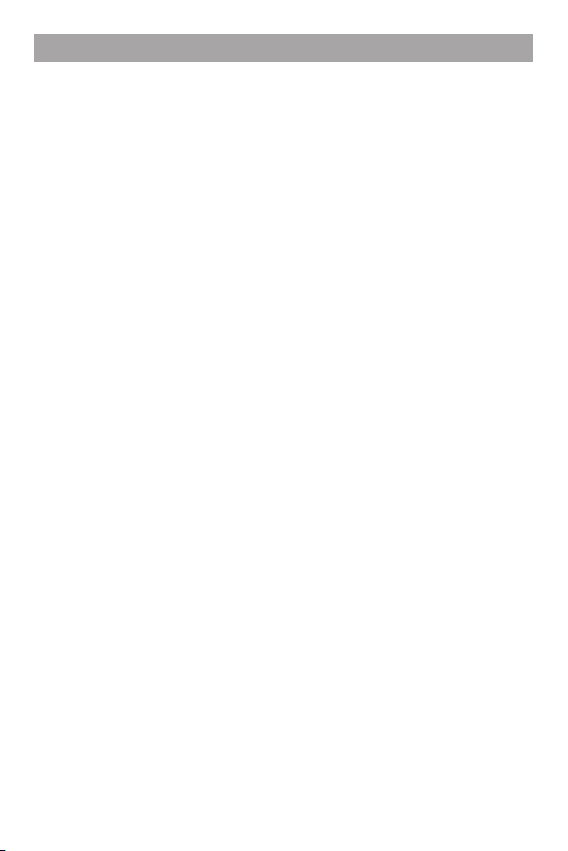
5 Возможности
• Отображение текстовых файлов в форматах TXT, FB2, FB2.zip, PDF, PDB,
EPUB, HTML.
• Автоматический режим просмотра текстовых файлов.
• Положение текста: ландшафтное, портретное.
• Сохранение/удаление закладок в тексте.
• Поддержка аннотаций: рукописные заметки в тексте.
• Изменение цвета текста, фона.
• Сортировка файлов по названию, формату, времени.
• История просмотра последних файлов.
• Форматирование текстовых файлов: выбор типа и размера шрифта,
изменение междустрочных интервалов.
• Воспроизведение FullHD/1080p видео в форматах: MKV, RM/RMVB, MP4,
MOV, VOB, DAT, FLV, 3GP, AVI, MPG, WMV.
• ТВ-выход.
• Поддержка изображений в форматах: JPEG, GIF, BMP.
• Слайд-шоу.
• Поворот изображения на 90/180/270 градусов.
• Выбор варианта фонового рисунка для операционной системы книги.
• Поддержка аудиофайлов в форматах: MP3, WAV, WMA, FLAC, APE.
• Встроенный динамик.
• Плей-лист.
• 8 режимов эквалайзера.
• Воспроизведение участка записи (А-В).
• Таймер сна.
• Поддержка русских ID3-тегов.
• Радиоприемник (запись в формате MP3).
• Диктофон (запись в формате MP3).
• Англо-Русский словарь.
• Мультифункциональность: чтение книг, просмотр фото с музыкальным
сопровождением.
• Часы, календарь.
• Игры.
• USB-диск с большой емкостью памяти.
7
Page 9
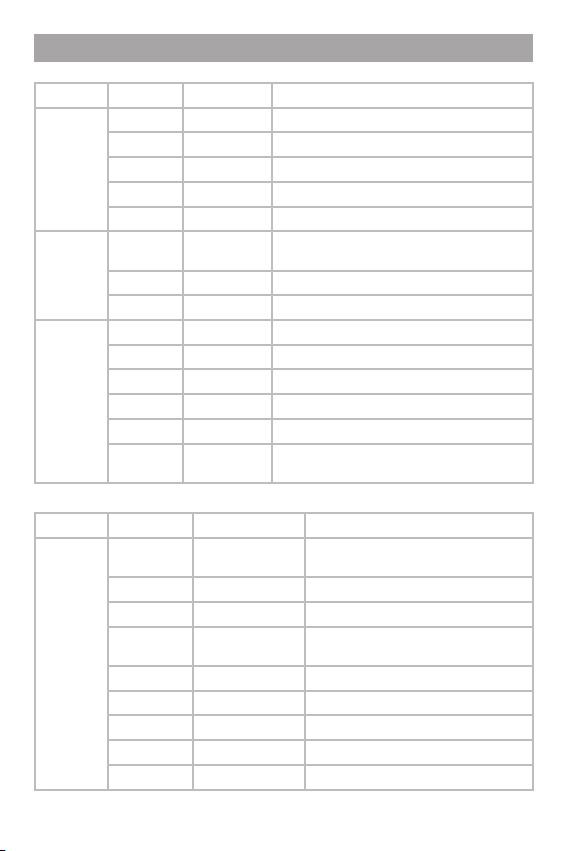
8
6 Поддерживаемые форматы
Форматы аудио/фото/текстовых файлов:
Тип Кодек Расширение Максимальные характеристики
Аудио MP3 .mp3 320 кб/с, 8-48кГц
WMA .wma Standard/Pro/9.0, 384 кб/с, 8-48 кГц
APE .ape 950 кб/с, 8-48 кГц
FLAC .ac Level 0-8, 1600 кб/с, 8-48 кГц
AAC .aac 448 кб/с, 8-48 кГц
Фото JPG .jpg Разрешение: нет ограничений
BMP .bmp Разрешение: 2,5 МБ
GIF .gif Разрешение: 2,5 МБ
Текст TXT .txt Кодировки: ANSI, Unicode
FB2 .fb2
PDF .pdf
EPUB .epub
PDB .pdb Нет поддержки ZUB, ZTXT
HTML .html, .htm,
.xhtml
Форматы видеофайлов:
Тип Расширение Аудиокодек Видеокодек
Видео .mkv MP3, AAC, AC-3,
.avi AC-3, MP3 MPEG, XviD, DivX, AVC(H264), MJPG
.ts DTS, AAC, AC3 XviD, MPG2
.tp TS, AAC,
.mp4 AAC2 AVC1, MP4V
.mov AAC2 AVC1
.3gp AAC, AMR MPEG4, S263
.vob PCM, AC-3 MPEG2
.pmp MP3, AAC2 H264 (AVC1)
DTS-W
AC3(DOLBY_AC3)
Исключения: прогрессивный JPEG
Размер файла: <5 МБ
Нет поддержки таблиц и встроенных элементов
AVC1
MPG2
Page 10
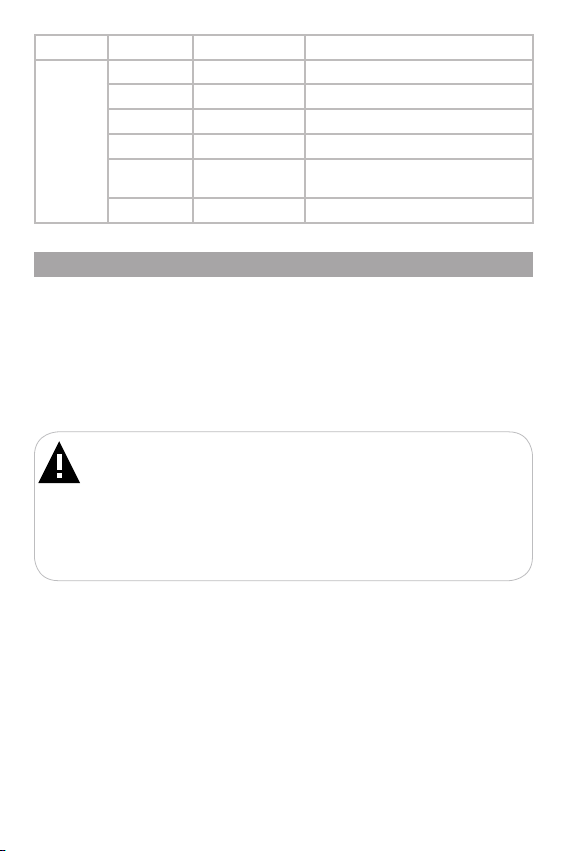
Тип Расширение Аудиокодек Видеокодек
Видео .rm/.rmvb COOKER rv30, rv40
.mpg AC-3 MPEG, MPEG2
.m2ts AC-3 AVC1, MPEG
.v MP3, AAC FLV1, AVC1
.asf WMA1, WMA2,
.wmv WMA, WMA2 WMV9, WMV7, WMV8
PCM, MP3
DivX, MPEG
7 Подготовка к работе
Перед первым использованием полностью зарядите аккумуляторную
батарею.
• Подключите книгу к USB-порту компьютера при помощи USB-кабеля
или к сети 220В при помощи сетевого адаптера.
• Время полного заряда составляет 4 часа, но оно может изменяться в
зависимости от степени разряда батареи.
• По достижении полного заряда аккумуляторной батареи процесс
заряда автоматически прекращается.
ВНИМАНИЕ!
НИ В КОЕМ СЛУЧАЕ не используйте поврежденный USB-кабель
или сетевой адаптер во избежание короткого замык ания, возгорания или
поражения электрическим током.
Неполный заряд книги снижает ресурс аккумуляторной батареи.
Для выхода аккумуляторной батареи на полную рабочую мощность в
начале эксплуатации книги, первые 4 раза, необходимо полностью разрядить
и полностью зарядить батарею.
Избегайте попадания посторонних предметов в разъемы книги.
Для просмотра файлов с карты памяти, поместите ее до упора в
соответствующий разъем в корпусе книги, как показано на рисунке.
9
Page 11
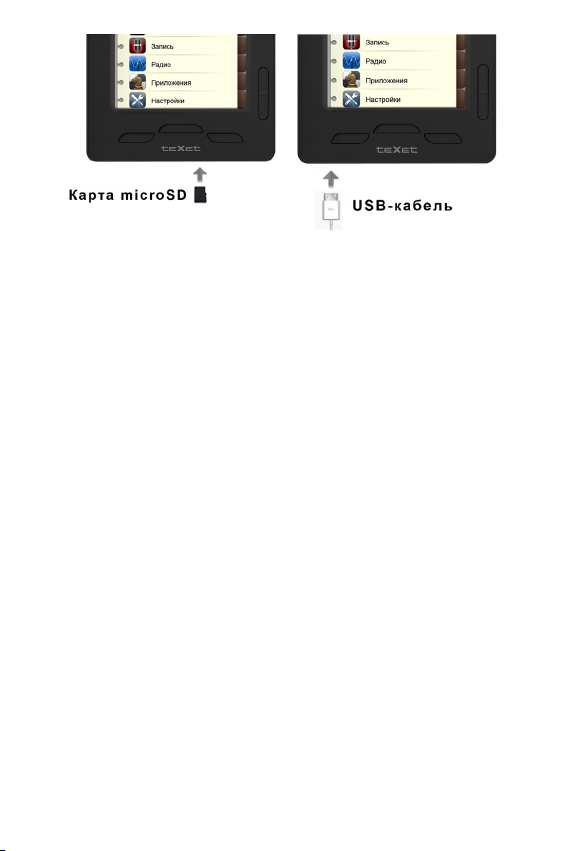
10
Книга поддерживает формат карт памяти - Se cure D igital Card
(mi croSD/m icroSDH C).
Для извлечения карты памя ти, слег ка н адавите на не е, к арта легко
вый дет из с лота .
Для подключения книги к персональному компьютеру (далее ПК),
используйте стандартный USB-кабель (входит в комплект поставки).
Подключите его сначала к книге, а затем к ПК.
Для из влече ния USB-к абеля, акк уратно потяните е го на себя,
кабель легко отсоединится от книг и.
Page 12
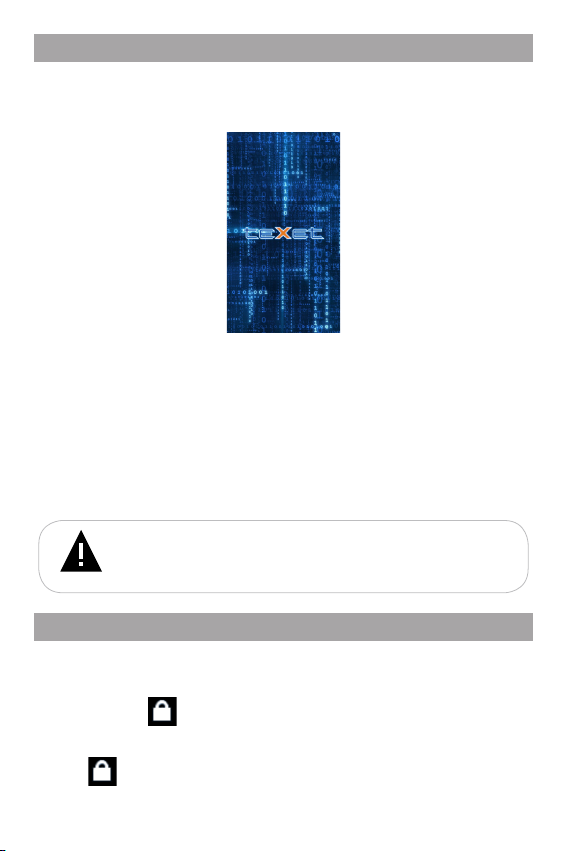
8 Включение и выключение питания
Для включения питания электронной книги, передвиньте
переключатель включения/вык лючения питания вправо в положение
“ON” (“Включить”), нажмите и удерживайте кнопку “ОК” до появления
заставки на д исплее.
Для выключения питания книги, снова нажмите кнопку “ОК” и
удерживайте ее до выключения.
Если устройство некоторое время не используется, то питание
выключится автоматически в соответствии с заданным пользователем
временем отключения (см. пункт “Опции” - “Автовыключение”).
После отключения питания электронной книги при помощи кнопки “ОК”,
если вы не планируете использовать её в течение длительного времени,
рекомендуется перевести переключатель включения/выключения
питания в положение “OFF” (“Вык лючить”).
ВНИМАНИЕ!
Не используйте переключатель включения/выключения для
отключения питания книги напрямую, поскольку это приведет к
сбросу всех пользовательских настроек.
9 Блокировка экрана
Если устройство некоторое время не используется, то блокировка
экрана включится автоматически в соответствии с заданным пользователем
временем блокировки (см. пункт “Опции” - “Блокировка”). На дисплее
появится символ .
Для снятия блокировки экрана нажмите и удерживайте любую кнопку.
Символ исчезнет с дисплея - блокировка выключена.
11
Page 13
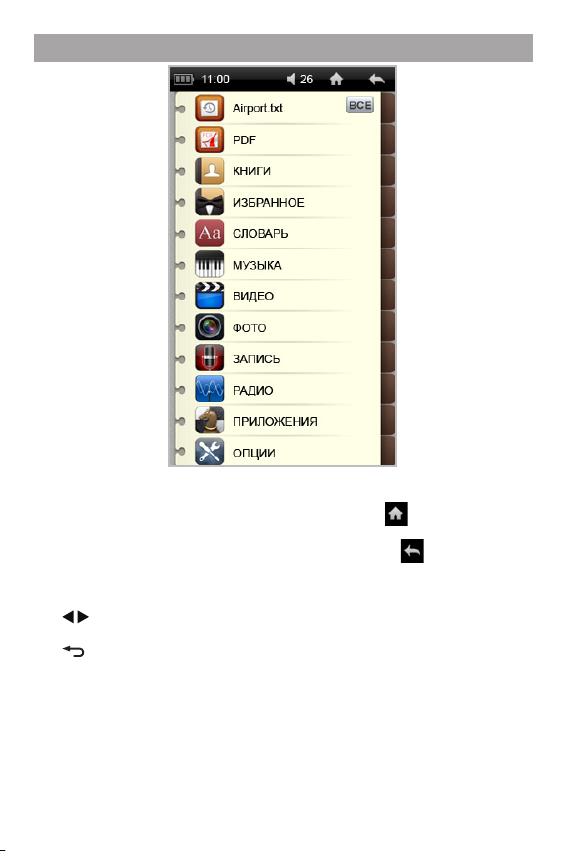
12
10 Начало эксплуатации
Для выбора нужного пункта меню или изменения настроек достаточно
слегка прикоснуться к нужному символу на дисплее.
Для выхода в главное меню используйте символ .
Для выхода из разделов меню используйте символ .
Для управления также можно использовать кнопки, расположенные на
корпусе книги:
/ - выбор пунктов меню,
ОК - вход в пункты меню,
- выход из пунктов меню,
MENU - выход в главное меню (длительное нажатие).
Page 14
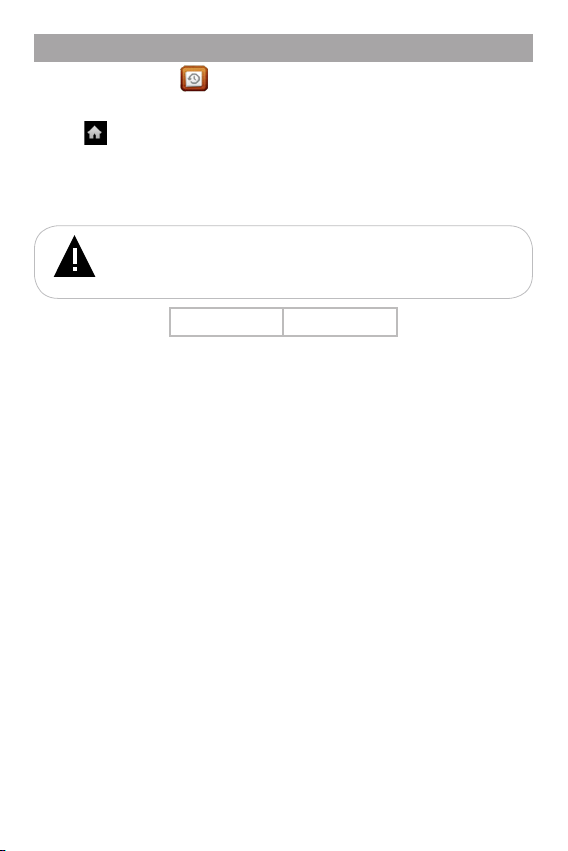
11 История просмотра файлов
Используя пункт “История”, вы можете осуществлять быстрый
переход к последнему открытому текстовому файлу, или просмотреть
полный список файлов, которые открывались в последнее время. Нажмите
кнопку для выхода в главное меню.
В верхней строке главного меню отображается название последнего
открытого текстового файла. Нажмите на него для продолжения просмотра
или нажмите кнопку “Все” для отображения полного списка недавно
открытых файлов.
ВНИМАНИЕ!
Если файл был сохранен на microSD карте, которая уже извлечена
из книги, его название все еще может отображаться в списке, но его
невозможно будет открыть.
Книги Другое
Для просмотра списка последних открытых текстовых файлов выберите
закладку “Книги”.
Для просмотра списка последних открытых файлов прочих категорий
выберите закладку “Другое”.
Для просмотра предыдущей/следующей страницы с файлами
используйте кнопки “Назад”/”Далее”.
Для начала просмотра файла нажмите на соответствующую строку.
Для удаления из списка истории всех файлов, нажмите “Очистить”.
Для подтверждения удаления нажмите “Да”. Для отмены удаления всех
файлов нажмите “Отмена”.
13
Page 15
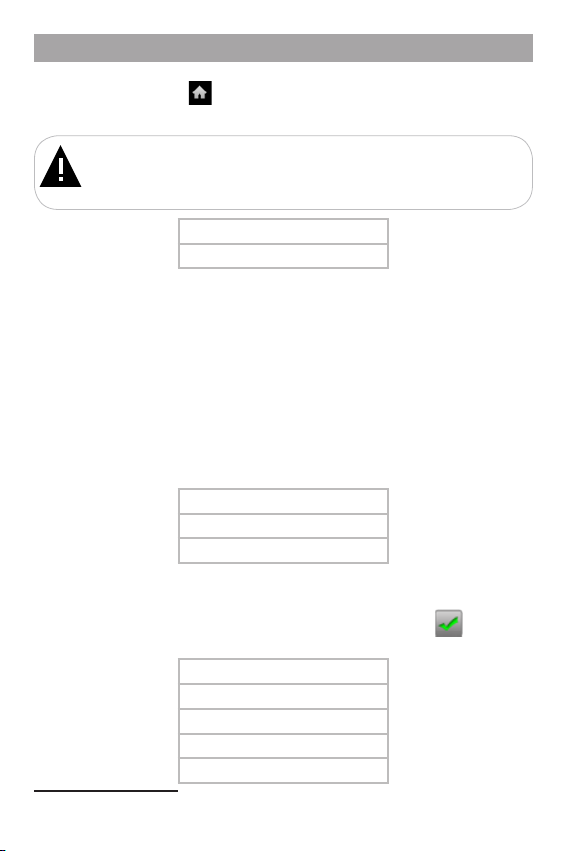
14
12 PDF
В этом режиме вы можете просматривать текстовые файлы в формате
PDF. Нажмите кнопку для выхода в главное меню. Нажмите на пункт
“PDF”. Вы перейдете в меню раздела “PDF”.
ВНИМАНИЕ!
Книга поддерживает самые распространенные текстовые форматы,
тем не менее, перед началом использования убедитесь, что ваши файлы
соответствуют перечню поддерживаемых форматов (см. п. 6).
Память
Карта microSD
Нажмите на папку, соответствующую нужному источнику файлов. Вы
перейдете к списку папок и файлов в формате PDF, хранящихся на данном
источнике. 1
Используйте кнопки “Назад”/”Далее” для просмотра предыдущей/
следующей страницы с файлами. Общее количество страниц с файлами
отображается в верхнем правом углу экрана.
Для начала просмотра текстового файла или входа в папку нажмите
соответствующий символ.
Для сортировки текстовых файлов в списке нажмите “Сортировка”.
По имени
Выберите параметр для сортировки файлов и нажмите на него.
Для управления файлами выделите их, нажав кнопку напротив.
Нажмите “Обработка”.
Вырезать
Копировать
Вставить
Удалить
Избранное
1 - Доступно только при наличии подключенной карты памяти microSD.
1
По дате
По типу
Page 16

Для перемещения выделенных файлов нажмите “Вырезать”. Выберите
папку, в которую необходимо переместить файлы. Снова нажмите
“Обработка”. Выберите функцию “Вставить”. Файлы будут перемещены.
Для копирования выделенных файлов нажмите “Копировать”.
Выберите папку, в которой необходимо создать копию файлов. Снова
нажмите “Обработка”. Выберите функцию “Вставить”. Файлы будут
скопированы.
Для удаления выделенных файлов нажмите “Удалить”. Для
подтверждения удаления нажмите “Да”. Для отмены удаления нажмите
“Отмена”.
Для внесения выделенных файлов в список “Избранное” нажмите
“Избранное”. Для подтверждения нажмите “Да”.
Используйте кнопки / или проведите по экрану вниз/вверх для
перехода к следующей/предыдущей странице текстового файла.
Для входа во вспомогательное меню управления текстовым файлом, в
режиме просмотра, нажмите кнопку “ОК” или прикоснитесь к дисплею на 2
секунды.
Продолжить
Увеличить
Яркость
Поворот
Перейти на
Меню
Для возврата на страницу просмотра текстового файла, нажмите
“Продолжить”.
Для настройки размера отображения текста в формате PDF нажмите
“Увеличить”. Для изменения размера текстовой страницы используйте
кнопки “Уменьшить”/”Увеличить”. Для подтверждения выбранного
значения нажмите “Ок”. Для отмены нажмите “Отмена”. Прикоснитесь к
дисплею и передвигайте увеличенную текстовую страницу для просмотра
ее частей.
Для настройки уровня яркости экрана нажмите “Яркость”. Установите
нужное значение яркости дисплея при помощи кнопок “Уменьшить”/
”Увеличить”. Для подтверждения выбранного значения нажмите “Ок”. Для
отмены нажмите “Отмена”.
15
Page 17
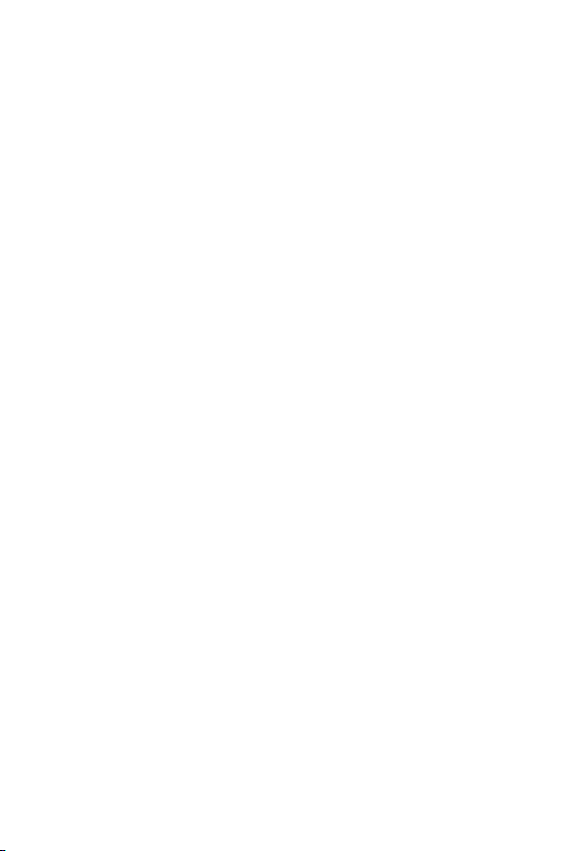
16
Для изменения положения текста (вертикальное/горизонтальное)
нажмите “Поворот”.
Для перехода на определенную текстовую страницу файла нажмите
кнопку “Перейти на”. Используйте кнопки “Назад”/”Вперед” для установки
нужного значения. Для подтверждения перехода на выбранную страницу
нажмите кнопку “Ок”. Для отмены перехода на выбранную страницу и
возврата во вспомогательное меню нажмите “Отмена”.
Для выхода из режима просмотра текстового файла в формате PDF и
возврата к списку файлов нажмите “Меню”.
Page 18
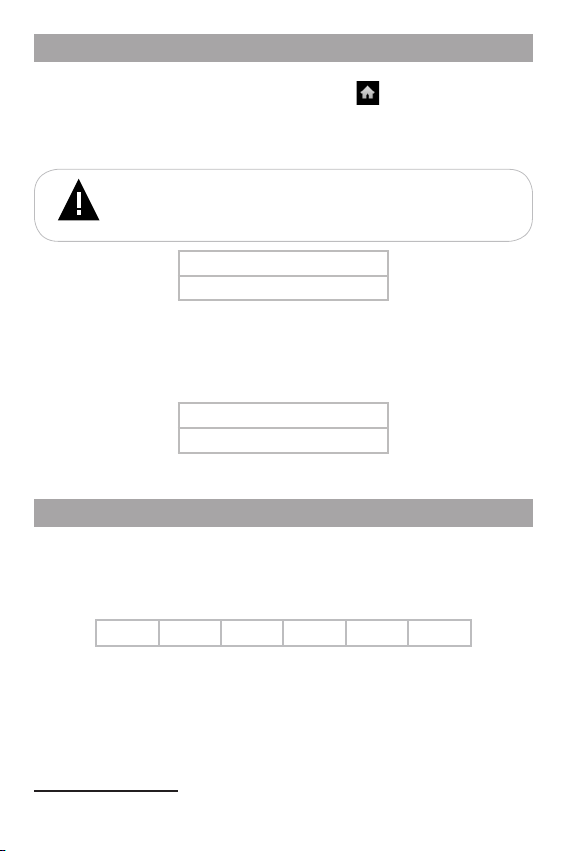
13 Книги
В этом режиме вы можете просматривать текстовые файлы в форматах
TXT, FB2, PDB, EPUB, HTML. Нажмите кнопку для выхода в главное
меню. Нажмите на пункт “Книги”. Вы перейдете в режим просмотра
текстовых файлов, записанных в памяти книги и на подключенной microSD
карте.
ВНИМАНИЕ!
Книга поддерживает самые распространенные форматы текста,
тем не менее, перед началом использования убедитесь, что ваши
файлы соответствуют перечню поддерживаемых форматов (см. п. 6).
Библиотека
Файлы
Для просмотра списка файлов, записанных в памяти книги и на
подключенной microSD карте, рассортированных по форматам, нажмите
“Библиотека”.
Для просмотра списка папок и файлов, записанных в памяти книги или
на подключенной microSD карте, нажмите “Файлы”.
Память
Карта microSD
Выберите источник файлов и нажмите на него.
13.1 Меню библиотеки файлов
В библиотеке отображаются все текстовые файлы, записанные в память
книги и на подключенной microSD карте.
Все текстовые файлы отсортированы по категориям. Для просмотра
нужной категории нажмите соответствующую закладку вверху страницы.
Все TXT FB2 EPUB PDB Прочие
2
2
Используйте кнопки “Назад”/”Вперед” для просмотра предыдущей/
следующей страницы с файлами.
Для начала просмотра файла нажмите на него.
Для сортировки файлов в списке нажмите “Сортировка”.
2 - Доступно только при наличии подключенной карты памяти microSD.
17
Page 19

18
По имени
По дате
По типу
Выберите параметр для сортировки файлов и нажмите на него.
13.2 Меню файлов
В этом режиме вы можете управлять (копировать/удалять/ перемещать
файлы, добавлять файлы в список избранных файлов) текстовыми файлами,
записанными в памяти книги и на подключенной microSD карте.
Память
Карта microSD
Выберите источник файлов и нажмите на него.
Используйте кнопки “Назад”/”Вперед” для просмотра предыдущей/
следующей страницы с файлами. Общее количество страниц с файлами
отображается в верхнем правом углу экрана.
Для начала просмотра файла нажмите на него.
Для сортировки файлов в списке нажмите “Сортировка”.
По имени
По дате
По типу
Выберите параметр для сортировки файлов и нажмите на него.
Для управления файлами выделите их в списке, нажав кнопку
напротив. Нажмите “Обработка”.
3
3
Вырезать
Копировать
Вставить
Удалить
Избранное
3 - Доступно только при наличии подключенной карты памяти microSD.
Page 20

Для перемещения текстового файла нажмите “Вырезать”. Выберите
папку, в которую необходимо переместить файл. Нажмите “Обработка” еще
раз. Нажмите “Вставить”. Файл перемещен.
Для копирования файла нажмите “Копировать”. Выберите папку, в
которой необходимо создать копию файла. Нажмите “Обработка” еще раз.
Нажмите “Вставить”. Файл скопирован.
Для удаления файла нажмите “Удалить”. Для подтверждения удаления
нажмите “Ок”. Для выхода нажмите “Отмена”.
Для добавления файла в список избранных файлов нажмите
“Избранное”.
Для выхода нажмите “Да”.
13.3 Управление текстовыми файлами
Книга имеет функцию памяти воспроизведения. При запуске файла,
просмотр которого был прерван, на дисплее появится информационное
меню.
Для продолжения просмотра файла нажмите “Да”. Для воспроизведения
файла сначала нажмите “Отмена”.
19
Page 21

20
Используйте кнопки “Назад”/”Далее” для просмотра предыдущей/
следующей текстовой страницы или проведите по экрану вверх/вниз.
Для входа во вспомогательное меню управления текстовыми файлами
в режиме просмотра нажмите “Меню”. Подробно меню дополнительных
настроек описано в следующем разделе.
Для создания в текстовом файле рукописных заметок (аннотаций)
нажмите “Заметки”.
ВНИМАНИЕ!
Функция “Заметки” поддерживается только в текстовых файлах
в форматах HTM, TXT, PDB, EPUB.
Включить/Выключить
Удалить
Удалить все
Для включения/выключения функции заметок используйте кнопку
“Включить/Выключить”. Для внесения заметок в текст прикоснитесь к
дисплею и напишите свой комментарий.
Page 22

Добавленные комментарии будут сохранены при переходе к
предыдущей/следующей текстовой странице.
Для удаления всех комментариев на текущей странице нажмите
“Удалить”.
Для подтверждения нажмите “Да”, для выхода нажмите “Отмена”.
Для удаления всех комментариев в текущем текстовом файле нажмите
“Удалить все”.
Для подтверждения нажмите “Да”. Для выхода нажмите “Отмена”.
Для включения фоновой музыки в режиме просмотра текстового
файла нажмите “Музыка”. На дисплее появится меню управления
аудиофайлами.
21
Page 23

22
Для начала воспроизведения аудиофайлов нажмите кнопку . Для
приостановки воспроизведения текущего аудиофайла нажмите кнопку .
Для перехода к предыдущему/следующему аудиофайлу используйте кнопки
/ .
13.4 Вспомогательное меню текстовых файлов
Для входа во вспомогательное меню управления текстовыми файлами,
в режиме просмотра, нажмите “Меню”.
Шрифты
Поворот
Эффект
Цвет
Авто
Перейти на
Закладки
Шрифт
Для просмотра полного списка настроек используйте кнопки / .
Для входа в пункт вспомогательного меню нажмите на него.
Для выхода из вспомогательного меню текстовых файлов прикоснитесь
к дисплею.
Для изменения шрифта текстового файла нажмите “Шрифты”.
Page 24

Выберите нужный шрифт и нажмите “Да”, для выхода нажмите
“Отмена”.
Для смены ориентации текстовой страницы нажмите “Поворот”.
ВНИМАНИЕ!
После изменения ориентации текстовой страницы все сохраненные
заметки будут удалены.
Для изменения эффекта перехода к предыдущей/следующей странице
нажмите “Эффект”.
Установите маркер в нужное положение и нажмите “Готово”, для
выхода нажмите “Отмена”.
Для изменения цвета текста, фона и заметок нажмите “Цвет”. Выберите
подходящее сочетание цветов и нажмите “Готово”, для выхода нажмите
“Отмена”.
Для настройки временного интервала и эффекта перехода во время
просмотра текста в автоматическом режиме нажмите “Авто”.
Выберите эффект переключения текста и установите маркер в нужное
положение. На полосе графического индикатора установите необходимый
23
Page 25

24
временной интервал и нажмите “Готово”, для выхода нажмите “Отмена”.
Для перехода на определенную страницу текстового файла нажмите
“Перейти на”.
Кнопками / наберите номер нужной страницы и нажмите
“Готово”, для выхода нажмите “Отмена”.
Для сохранения/удаления закладок в тексте нажмите “Закладки”.
Для сохранения закладки на текущей странице нажмите на нужное
поле. Нажмите “Добавить”, в строке появится соответствующая запись,
закладка сохранена.
Для перехода к фрагменту текста по сохраненной закладке нажмите на
нужное поле.
Для удаления закладки нажмите на нужное поле. Нажмите “Удалить”.
Закладка удалена.
Для включения функции памяти текстовой страницы, на которой
был выполнен выход из режима просмотра, установите маркер в поле
“Автосохранение”.
Для изменения размера шрифта и междустрочного интервала нажмите
“Шрифт”.
Page 26

Для изменения размера шрифта текстового файла нажмите закладку
“Размер шрифта”. На полосе графического индикатора установите нужное
значение и нажмите “Готово”. Для выхода нажмите “Отмена”.
Для изменения междустрочного интервала текстового файла нажмите
закладку “Интервал”. На полосе графического индикатора установите
нужное значение и нажмите “Готово”, для выхода нажмите “Отмена”.
25
Page 27

26
14 Избранное
В этом режиме вы можете просматривать список избранных текстовых
файлов. Нажмите кнопку для выхода в главное меню. Нажмите на пункт
“Избранное”. Вы перейдете к списку файлов.
Используйте кнопки “Назад”/”Вперед” для просмотра предыдущей/
следующей страницы с файлами.
Для начала просмотра файла нажмите на него.
Для сортировки файлов в списке нажмите “Сортировка”.
По имени
По дате
По типу
Выберите параметр для сортировки файлов и нажмите на него.
Для удаления файла из списка нажмите кнопку напротив
названия.
Для подтверждения нажмите “Да”, для выхода нажмите “Отмена”.
Для удаления всех файлов из списка нажмите “Очистить”.
Для подтверждения нажмите “Да”, для выхода нажмите “Отмена”.
Page 28

15 Словарь
В этом режиме вы можете выполнять перевод слов с английского языка
на русский. Нажмите кнопку для выхода в главное меню. Нажмите
кнопку для выхода в главное меню. Нажмите на пункт “Словарь”.
Вы перейдете в меню раздела “Словарь”.
Используйте кнопку для открытия/закрытия виртуальной
клавиатуры.
Используйте кнопки виртуальной клавиатуры для ввода слова на
английском языке. По мере ввода символов, в списке слов отображаются
однокоренные слова. Нажмите на нужное слово. Перевод отобразится на
дисплее справа.
Используйте кнопку для смены регистра клавиатуры.
Используйте кнопку для удаления набранного слова.
Используйте кнопку для отображения цифр и дополнительных
символов.
Нажмите кнопку для просмотра расширенного списка символов.
27
Page 29

28
16 Музыка
В этом режиме вы можете воспроизводить музыкальные файлы в
форматах MP3, WAV, WMA, FLAC, APE. Нажмите кнопку для выхода
в главное меню. Нажмите на пункт “Музыка”. Вы перейдете к списку
файлов.
ВНИМАНИЕ!
Книга поддерживает самые распространенные форматы аудио, тем
не менее, перед началом использования убедитесь, что ваши файлы
соответствуют перечню поддерживаемых форматов (см. п. 6).
На странице раздела “Музыка” отображается список всех аудиофайлов,
хранящихся в памяти устройства и на подключенной microSD карте.
Используйте кнопки “Назад”/”Вперед” для просмотра предыдущей/
следующей страницы с файлами. Общее количество страниц с файлами
отображается в верхнем правом углу экрана.
Для начала воспроизведения файла нажмите на него.
Для входа во вспомогательное меню списка аудиофайлов нажмите
“Меню”.
Page 30

16.1 Вспомогательное меню списка аудиофайлов
Для входа во вспомогательное меню, на странице просмотра списка
аудиофайлов, нажмите “Меню”.
Воспроизведение
Все песни
Папка
Альбом
Артист
Название
Опции
Нажмите “Воспроизведение” для перехода в режим воспроизведения
текущего аудиофайла.
Нажмите “Все песни” для просмотра полного списка аудиофайлов,
хранящихся в памяти электронной книги и на подключенной microSD карте.
Нажмите “Папка” для просмотра списка папок и аудиофайлов,
записанных в памяти книги и на подключенной microSD карте.
Память
Карта microSD
Нажмите на кнопку, соответствующую нужному источнику файлов.
Вы перейдете к списку аудиофайлов и папок, хранящихся на данном
источнике.
4
Для просмотра списка музыкальных композиций, рассортированных по
альбомам, нажмите “Альбом”.
Для просмотра списка музыкальных композиций, рассортированных по
исполнителям, нажмите “Артист”.
Для просмотра списка музыкальных композиций, рассортированных по
названиям, нажмите “Название”.
Для установки дополнительных настроек воспроизведения аудиофайлов
нажмите “Опции”.
4
4 - Доступно только при наличии подключенной карты памяти microSD.
29
Page 31

30
16.2 Настройки воспроизведения аудиофайлов
Для установки дополнительных настроек воспроизведения аудиофайлов
нажмите “Опции”, на дисплее появится меню дополнительных настроек.
Режим
3D звук
Эквалайзер
Фоновый режим
Обновление медиасписка
Для установки режима повтора музыкальных композиций нажмите
“Режим”.
Повторить все
Последовательно
Случайно
Повтор
Один раз
“Повторить все”- непрерывное воспроизведение всех файлов из всех
папок.
“Последовательно”- воспроизведение файлов по порядку.
“Случайно” – воспроизведение файлов в произвольном порядке.
“Повтор”- непрерывное воспроизведение выбранного файла.
“Один раз”- воспроизведение выбранного файла один раз.
Для настройки режима работы функции объемного звучания нажмите
“3D звук”.
Включить/Выключить 3D
Выход
3D
Автобаланс громкости
Бас
Коррекция ВЧ
Установите нужные значения настроек.
Для настройки звуковых эффектов воспроизведения аудиофайлов
нажмите “Эквалайзер”. Установите нужное значение (Нормальный, Джаз,
Поп, Рок, Классика, Голос, Высокие частоты, Бас).
Page 32

Для включения/выключения функции воспроизведения аудиофайлов в
фоновом режиме нажмите “Фоновый режим”.
Для обновления списка файлов, после удаления или загрузки новых файлов,
нажмите “Обновление медиасписка”.
Для подтверждения нажмите “Да”, для выхода нажмите “Отмена”.
16.3 Страница воспроизведения аудиофайлов
1 Часы
2 Режим эквалайзера
3 Уровень громкости
4 Кнопка выхода в главное меню
5 Кнопка возврата к предыдущему меню
31
Page 33

32
6 Кнопка выбора фрагмента файла для непрерывного воспроизведения
7 Название текущего файла
8 Общая длительность текущего файла
9 Кнопка перехода к следующему файлу
10 Номер текущего файла из общего списка
11 Кнопка воспроизведения/паузы
12 Кнопка перехода к предыдущему файлу
13 Текущее время воспроизведения файла
14 Графический индикатор воспроизведения файла
15 Название следующего файла
16 Название предыдущего файла
17 Режим повтора
18 Индикатор заряда аккумулятора
16.4 Воспроизведение аудиофайлов
Для паузы или возобновления воспроизведения аудиофайла
используйте кнопки / .
Используйте кнопки / для перехода к предыдущему/
следующему аудиофайлу.
Проведите влево/вправо по полосе графического индикатора
длительности воспроизведения для ускоренной перемотки аудиофайла
назад/вперед.
Для изменения уровня громкости нажмите кнопку . Установите
нужное значение.
Для выбора фрагмента музыкальной композиции для непрерывного
воспроизведения, в режиме воспроизведения, нажмите кнопку , на
странице появится символ “А” и время начала фрагмента - “А:00:00:27”.
Начало фрагмента выбрано. Для выбора окончания фрагмента еще раз
нажмите кнопку . На странице появится символ “В” и время окончания
фрагмента - “В:00:01:05”. Фрагмент выбран. Для отмены непрерывного
воспроизведения отмеченного фрагмента нажмите кнопку еще раз.
Page 34

Для выбора режима повтора музыкальных композиций используйте
кнопку :
- непрерывное воспроизведение всех файлов из всех папок;
- воспроизведение файлов по порядку;
– воспроизведение файлов в произвольном порядке;
- непрерывное воспроизведение выбранного файла;
- воспроизведение выбранного файла один раз.
Для выбора режима эквалайзера используйте кнопку :
- Нормальный; - Джаз; - Поп; - Рок;
- Классика; - Речь; - Высокие частоты; - Бас.
33
Page 35

34
17 Видео
В этом режиме вы можете воспроизводить видеофайлы в форматах
MKV, RM/RMVB, MP4, MOV, VOB, DAT, FLV, 3GP, AVI, MPG, WMV. Нажмите
кнопку для выхода в главное меню. Нажмите на пункт “Видео”. Вы
перейдете в меню раздела “Видео”.
ВНИМАНИЕ!
Книга поддерживает самые распространенные форматы видео, тем
не менее, перед началом использования убедитесь, что ваши файлы
соответствуют перечню поддерживаемых форматов (см. п. 6).
Память
Карта microSD
Выберите источник файлов и нажмите на него.
5
5
Используйте кнопки “Назад”/”Вперед” для просмотра предыдущей/
следующей страницы с файлами. Общее количество страниц с файлами
отображается в верхнем правом углу экрана.
Для начала просмотра файла нажмите на него.
Для сортировки файлов в списке нажмите “Сортировка”.
По имени
По дате
По типу
Выберите параметр для сортировки файлов и нажмите на него.
Для управления файлами выделите их в списке, нажав кнопку
напротив. Нажмите “Обработка”.
Вырезать
Копировать
Вставить
Удалить
Для перемещения текстового файла нажмите “Вырезать”. Выберите
папку, в которую необходимо переместить файл. Нажмите “Обработка” еще
раз. Нажмите “Вставить”. Файл перемещен.
5 - Доступно только при наличии подключенной карты памяти microSD.
Page 36

Для копирования файла нажмите “Копировать”. Выберите папку, в
которой необходимо создать копию файла. Нажмите “Обработка” еще раз.
Нажмите “Вставить”. Файл скопирован.
Для удаления файла нажмите “Удалить”. Для подтверждения удаления
нажмите “Ок”. Для выхода нажмите “Отмена”.
17.1 Воспроизведение видеофайлов
Для начала воспроизведения видеофайла или входа в папку нажмите
соответствующий символ.
ВНИМАНИЕ!
Загрузка объемного видео может занять некоторое время.
Книга имеет функцию памяти воспроизведения. При запуске
файла, воспроизведение которого было прервано, на дисплее появится
информационное меню.
Для продолжения воспроизведения файла нажмите “Да”. Для
воспроизведения файла сначала нажмите “Нет”.
35
Page 37

36
1 Текущая длительность воспроизведения/общая длительность видеофайла
2 Кнопка выхода в главное меню
3 Кнопка входа в меню настроек воспроизведения видеофайлов
4 Кнопка увеличения уровня громкости
5 Кнопка уменьшения уровня громкости
6 Кнопка перехода к следующему видеофайлу/ускоренной перемотки вперед
7 Кнопка воспроизведения/паузы
8 Кнопка перехода к предыдущему видеофайлу/ускоренной перемотки назад
9 Кнопка возврата к предыдущему меню
10 Уровень громкости
11 Название видеофайла
17.2 Управление видеофайлами
Для отображения на дисплее вспомогательного меню воспроизведения
видеофайлов прикоснитесь к экрану.
Для паузы или возобновления воспроизведения видеофайла
используйте кнопки / .
Page 38

Используйте кнопки / для перехода к предыдущему/следующему
видеофайлу.
Нажмите и удерживайте кнопки / для ускоренной перемотки
видеофайла назад/вперед.
Во время воспроизведения видеофайла, при помощи кнопок +/-,
установите необходимый уровень громкости.
Для возврата к предыдущему меню нажмите кнопку .
Для выхода в главное меню нажмите кнопку .
Для установки дополнительных настроек, в режиме просмотра
видеофайла, нажмите кнопку , на дисплее появится вспомогательное
меню настроек.
Настройки ТВ-выхода
Перейти к
Настройки экрана
Для вывода изображения на дисплей телевизора нажмите “Настройки
ТВ-выхода”.
ВНИМАНИЕ!
Перед просмотром видеофайлов на телевизоре необходимо
подключить к нему книгу. Для подключения используйте композитный ТВкабель, который входит в комплект поставки. Процесс подключения книги к
телевизору подробно описан в следующем разделе.
Включить
Нажмите “Включить”. Экран книги погаснет, на дисплее телевизора
появится видеоизображение. Для возврата в нормальный режим работы
нажмите и несколько секунд удерживайте кнопку на корпусе книги.
Для быстрого перехода к определенному фрагменту видеофайла нажмите
“Перейти к”.
37
Page 39

38
Установите нужное значение. Для перехода нажмите “Ввод”. Для отмены
нажмите “Отмена”.
Для настройки отображения видеофайлов на экране устройства
нажмите “Настройки экрана”.
Режим
Формат
Продолжить
Для изменения формата вывода изображения на дисплей нажмите
“Режим”, установите нужное значение.
Для настройки формата вывода изображения на дисплей нажмите
“Формат”, установите нужное значение.
Для включения/выключения функции воспроизведения видео, начиная
с фрагмента, во время воспроизведения которого был выполнен выход из
раздела или отключено питание книги, нажмите “Продолжить” и установите
нужное значение.
Задать настройки воспроизведения видео также можно в пункте главного
меню “Опции” - “Настройки видео”.
Page 40

17.3 Подключение к ТВ
Для просмотра файлов на экране телевизора подключите к нему книгу с
помощью композитного ТВ-кабеля (входит в комплект поставки):
1. Выключите питание книги.
2. Один штекер ТВ-кабеля подключите в разъем книги (разъем для
подключения наушников). Три штекера - в разъемы телевизора.
3. Включите телевизор и настройте его на внешний источник
воспроизведения AV.
4. В книге войдите в дополнительное меню настроек раздела “Видео”.
Нажмите “Настройки ТВ-выхода” - “Включить”. Экран книги погаснет,
на дисплее телевизора появится видеоизображение. Для возврата в
нормальный режим работы, нажмите и несколько секунд удерживайте
кнопку на корпусе книги.
39
Page 41

40
18 Фото
В этом режиме вы можете просматривать изображения в форматах
JPEG, GIF, BMP. Нажмите кнопку для выхода в главное меню. Нажмите
на пункт “Фото”. Вы перейдете в меню раздела “Фото”.
ВНИМАНИЕ!
Книга поддерживает самые распространенные форматы изображений,
тем не менее, перед началом использования убедитесь, что ваши файлы
соответствуют перечню поддерживаемых форматов (см. п. 6).
Память
Карта microSD
Нажмите на кнопку, соответствующую нужному источнику файлов. Вы
перейдете к списку изображений и папок, хранящихся на данном источнике.
6
6
Используйте кнопки “Назад”/”Далее” для просмотра предыдущей/
следующей страницы с файлами.
Для начала просмотра изображения или входа в папку нажмите
соответствующий символ.
6 - Доступно только при наличии подключенной карты памяти microSD.
Page 42

18.1 Просмотр изображений
78
1 Индикатор заряда аккумулятора
2 Часы
3 Уровень громкости
4 Кнопка выхода в главное меню
5 Кнопка возврата к предыдущему меню
6 Кнопка перехода к следующему изображению
7 Кнопка перехода к предыдущему изображению
8 Кнопка начала/паузы просмотра изображений в режиме слайд-шоу
9 Кнопка установки изображения фоновым рисунком операционной системы
10 Кнопк а поворота изображения на 90/180/270 градусов
8
7
7 - Кнопка недоступна при просмотре изображений в формате GIF.
8 - Кнопка недоступна при просмотре изображений в формате GIF.
41
Page 43

42
18.2 Управление изображениями
Для отображения вспомогательного меню просмотра изображений
прикоснитесь к экрану.
Для поворота текущего изображения на 90/180/270 градусов используйте
кнопку .
Для установки текущего изображения фоном операционной системы
книги поверните изображение в нужное положение при помощи кнопки
и нажмите кнопку .
Для подтверждения нажмите “Да”, для выхода нажмите “Отмена”.
Восстановить стандартный фон операционной системы книги можно в
пункте “Опции” - “Дисплей” - “Сброс фона”.
Для начала/приостановки просмотра изображений в режиме слайд-шоу
нажмите кнопку / .
Для перехода к предыдущему/следующему изображению нажмите
кнопку / .
Page 44

19 Запись
В этом режиме, используя встроенный микрофон, вы можете
записывать и воспроизводить записи в формате MP3. Нажмите кнопку
для выхода в главное меню. Нажмите на пункт “Запись”. Вы перейдете в
меню раздела “Запись”.
19.1 Страница записи
1 Часы 9 Кнопка перехода на следующую
2 Уровень громкости 10 Кнопка перехода на предыдущую
3 Кнопка выхода в главное меню 11 Список записей
4 Кнопка возврата к предыдущему
меню
5 Номер текущей страницы с записями из
общего числа
6 Кнопка сохранения текущей записи 14 Кнопка начала/приостановки записи
7 Максимальное время записи 15 Название записываемого файла
8 Кнопка удаления записи 16 Индикатор заряда аккумулятора
страницу записей
страницу записей
12 Длительность текущей записи
13 Кнопка выбора качества записи
43
Page 45

44
19.2 Запись со встроенного микрофона
Всем файлам, записываемым со встроенного микрофона, автоматически
присваивается имя VOC***.MP3, а всем файлам, записываемым в режиме
радио, автоматически присваивается имя FMVOC***.MP3, и записи
сохраняются в память книги в папку “RECORD”.
ВНИМАНИЕ!
Для улучшения качества записи не забывайте направлять
встроенный микрофон в сторону источника звука.
Для настройки качества записи используйте кнопку .
Для начала/приостановки записи нажмите кнопку “Начать” /”Пауза”
.
Для сохранения записываемого файла нажмите кнопку “Сохранить”
.
Для окончания, сохранения записи и выхода в главное меню нажмите
кнопку / .
Для просмотра предыдущей/следующей страницы списка записей
используйте кнопку “Назад”/”Далее”.
Для воспроизведения записи нажмите на соответствующую строку в
списке. Управление воспроизведением записей аналогично управлению
аудиофайлами в пункте “Музыка”.
Для удаления записи нажмите кнопку напротив названия.
Для подтверждения нажмите “Да”, для выхода нажмите “Отмена”.
Page 46

20 Радио
Нажмите кнопку для выхода в главное меню. Нажмите на пункт
“Радио”. Вы перейдете в режим радиоприемника.
ВНИМАНИЕ!
В режиме “Радио” не отключайте наушники, так как они
используются в качестве антенны.
Используйте кнопки / для выбора частоты радиостанций
вручную.
Используйте кнопку “Добавить” для сохранения текущей станции в
памяти книги. Соответствующая запись появится в списке станций.
Используйте кнопку “Автопоиск” для автоматического поиска
станций по всему частотному диапазону.
Используйте кнопку “Запись” для входа в режим записи с
радиоэфира. Управление процессом записи с радиоэфира аналогично
записи голосовых сообщений с использованием встроенного микрофона
(см. п. 19).
Для удаления радиостанции из памяти книги нажмите кнопку
45
Page 47

46
напротив названия.
Для подтверждения нажмите “Да”, для выхода нажмите “Отмена”.
Для просмотра предыдущей/следующей страницы списка станций
используйте кнопку “Назад”/”Далее”.
Для входа в меню дополнительных настроек нажмите кнопку
“Настройки”.
Фоновый режим
Режим
Уровень сигнала
Стерео
Диапазон
Для включения/выключения функции воспроизведения радио в фоновом
режиме нажмите “Фоновый режим”.
Для отображения на дисплее списка станций или перехода в режим
поиска станций нажмите “Режим”.
Для настройки уровня сигнала радиоприемника используйте пункт
“Уровень сигнала”.
Для выбора частотного диапазона радиоприемника нажмите
“Диапазон”.
Page 48

21 Приложения
В этом разделе хранятся все приложения, загруженные в память книги.
Скачать и установить дополнительные приложения, в формате *.СС, вы
можете на нашем сайте www.texet.ru в разделе “Поддержка” - “Центр
загрузки”.
22 Опции
В этом режиме вы можете задавать дополнительные настройки работы
книги. Нажмите кнопку для выхода в главное меню. Нажмите пункт
“Опции”. Вы перейдете на первую страницу режима опций.
Информация
Тема
Дисплей
Запуск
Дата и время
Подсветка дисплея
Таймер сна
Автовыключение
Язык
Динамик
Настройки видео
Настройка звука
Калибровка экрана
Блокировка
Сброс
Используйте кнопки “Назад”/”Вперед” для просмотра предыдущей/
следующей страницы с настройками.
Нажмите на нужный пункт меню для изменения настроек.
22.1 Информация
Для просмотра информации о системе, версии ПО и объеме общей/
свободной памяти книги нажмите “Информация”.
47
Page 49

48
22.2 Тема
Для выбора темы оформления главного меню нажмите “Тема”.
Выберите нужный вариант оформления.
22.3 Дисплей
Для установки настроек дисплея нажмите “Дисплей”.
Яркость
Сброс фона
Для настройки яркости дисплея нажмите “Яркость”. Во вспомогательном
меню установите необходимый уровень яркости.
Для сброса фонового изображения главного меню нажмите “Сброс
фона”.
Для подтверждения нажмите “Да”, для выхода нажмите “Отмена”.
22.4 Запуск
Для установки режима включения книги нажмите “Запуск”.
Главное меню
Последний просмотр
Календарь
Выберите нужный режим.
Page 50

22.5 Дата и время
Для установки текущей даты и времени нажмите “Дата и время”.
Используйте кнопки / для установки нужных значений.
22.6 Подсветка дисплея
Для выбора длительности подсветки дисплея нажмите “Подсветка
дисплея”. Выберите нужное значение.
22.7 Таймер сна
Для установки таймера отключения питания книги нажмите “Таймер
сна”. Выберите нужное значение.
22.8 Автовыключение
Для установки времени автоотключения питания книги, если она
бездействует некоторое время, нажмите “Автовыключение”. Выберите
нужное значение.
22.9 Язык меню
Для установки языка меню нажмите “Язык”. Выберите нужное
значение.
22.10 Динамик
Для включения/выключения встроенного динамика нажмите
“Динамик”.
22.11 Настройка видео
Для установки настроек воспроизведения видеофайлов нажмите
“Настройки видео”.
49
Page 51

50
Продолжить
Режим
Формат
ТВ стандарт
“Продолжить” - функция памяти фрагмента видеофайла, на котором
был выполнен выход из режима воспроизведения.
“Режим” - режим вывода изображения на дисплей.
“Формат” - формат вывода изображения на дисплей.
“ТВ стандарт” - выбор ТВ-выхода.
Нажмите на нужный пункт для изменения настроек.
22.12 Настройка звука
Для выбора звукового канала нажмите “Настройка звука”.
Нормальный
Инверсия
Левый канал
Правый канал
Выберите нужное значение.
22.13 Калибровка экрана
Во время длительного использования, чувствительность и точность
сенсорного дисплея может снижаться. Для восстановления свойств дисплея
необходимо периодически выполнять его калибровку.
Нажмите “Калибровка”. На дисплее появится круг, нажмите в его
центр.
Page 52

Круг переместится в другую часть экрана, снова нажмите в его центр.
Повторяйте эту операцию до тех пор, пока калибровка дисплея не будет
завершена, книга вернется в меню раздела “Опции”.
22.14 Блокировка
Для установки времени включения блокировки дисплея нажмите
“Блокировка”.
5 с
...
5 мин.
Выключено
Выберите нужное значение.
22.15 Сброс
Для восстановления заводских настроек системы нажмите “Сброс”.
ВНИМАНИЕ!
Все пользовательские настройки будут удалены!
Для подтверждения нажмите “Да”, для выхода нажмите “Отмена”.
51
Page 53

52
23 Подключение к компьютеру
Системные требования:
Операционная
система
Процессор Intel Pentium 2 (или выше) или любой другой
ОЗУ от 64 МБ
Жесткий диск 200 МБ свободной памяти
Устройство связи USB full speed
Подключите USB-кабель в соответствующий разъем книги, а затем в
USB-порт компьютера.
После подключения книги к компьютеру все операционные системы
опознают ее автоматически, и в папке “Мой компьютер” появятся доступные
для запуска иконки “teXet” и “Съемный диск” (внутренняя память книги и
microSD карта).
23.1 Работа с документами
В папке “Мой компьютер” дважды щелкните мышью по иконке книги
“teXet”.
Использовать диск книги можно точно так же, как и обычное USBустройство для хранения данных. Можно создавать и удалять папки,
копировать файлы с компьютера на книгу и обратно, переименовывать
файлы, записанные на книгу.
Microsoft Windows 2000/XP/Vista/7
Mac OS 10.3 или более поздние версии
Linux Red hat 8.0 и более поздние версии
процессор такой же производительности
23.2 Отключение от компьютера
ВНИМАНИЕ!
Отключайте книгу от компьютера только после завершения передачи
данных.
Для отключения книги от компьютера воспользуйтесь следующими
Page 54

указаниями:
1. Щелкните правой кнопкой мыши на значке , расположенном на
панели задач.
2. Нажмите на строчку появившегося меню “Отключение или
извлечение аппаратного устройства”.
3. В окне “Отключение или извлечение аппаратного устройства”
нажмите кнопку “Остановить”.
4. Выберите съемный диск книги и нажмите кнопку “Ок”.
Теперь книга может быть безопасно отключена от компьютера.
53
Page 55

54
23.3 Форматирование
В окне “Мой компьютер” щелкните правой кнопкой мыши на
значке “Съемный диск” книги и в появившемся меню выберите
“Форматирование”.
В появившемся окне нажмите кнопку “Начать” для начала
форматирования.
Электронную книгу нужно форматировать в следующих ситуациях:
1. В процессе воспроизведения возникают проблемы, которые вы не
можете устранить после прочтения раздела “Возможные неисправности и
методы их устранения”.
2. Невозможно удалить, воспроизвести или записать файлы или
каталоги, в документах потеряны данные.
ПРИМЕЧАНИЕ!
Не форматируйте книгу слишком часто, поскольку это наносит
устройству вред.
Page 56

24 Возможные неисправности и методы
их устранения
Проблемы Вероятные причины
Электронная книга не
включается
Электронная книга не
заряжается
Емкость аккумулятора
кажется недостаточной
Перестал работать
пункт “Словарь”
Невозможно
воспроизвести файл
Отсутствует звук Встроенный динамик
В режиме видео на
дисплее пропало
изображение
Дисплей отображает
непонятную
информацию
На телевизоре не
отображается видео
возникновения
Книге необходимо некоторое
время для подзарядки.
Переключатель питания
находится в положении “OFF”.
Поврежден USB-кабель или СЗУ.
Используется неподходящий
USB-кабель. USB-разъем
компьютера неисправен.
Батарея не заряжается
полностью.
Книга была
отформатирована, словарь
удален из памяти книги.
Книга не воспроизводит файлы
данного формата. Файл
поврежден. Системная ошибка.
отключен. Значение
громкости — “0”. Наушники
не подключены или плохо
подключены к книге. Окислен
или загрязнен штекер.
Повреждены аудиофайлы.
Книга переведена в режим
подключения к ТВ.
Неверно выбран язык
интерфейса. Язык не
поддерживается.
Книга не подключена к
телевизору.
Книга не переведена в
режим вывода видео на ТВ.
Телевизор не переведен в
режим вывода изображения с
подключенного источника.
Решения
Переведите переключатель
питания в положение “ON”.
Произведите подзарядку
аккумулятора подключив книгу к ПК.
Используйте оригинальный USBкабель или СЗУ для подзарядки
книги. Попробуйте подсоединить
книгу к другому USB-разъему.
Заряжайте книгу не менее 4
часов. Используйте СЗУ для
заряда батареи.
Загрузить файл словаря с сайта
www.texet.ru в разделе “Центр
загрузки” и запишите его в
память книги заново.
Сохраните файл в совместимом
формате и снова загрузите его
в книгу. Удалите поврежденный
файл. Для устранения системных
ошибок и сбоев отформатируйте
память книги.
Включите динамик в пункте
“Опции” - “Динамик”.
Увеличьте громкость.
Подключите наушники заново.
Очистите штекер.
Загрузите соответствующие
файлы заново.
Для выв ода изображ ения на
дисплей нажмите и несколь ко
секунд удерживайт е кнопку
Выберите нужный язык.
Измените кодировку текстового
файла.
Подключите книгу к телевизору
при помощи композитного ТВкабеля (см. п 17.3). Включите
функцию вывода изображения
на ТВ (см. п 17.2). Настройте
телевизор на нужный ТВ-выход.
на ко рпусе кни ги.
55
Page 57

Проблемы Вероятные причины
Невозможен
обмен данными с
компьютером
Невозможна запись
с диктофона или FMтюнера
Плохо работает
сенсорный дисплей
Книга не запоминает
текстовую страницу, на
которой был выполнен
выход из режима чтения
возникновения
Неисправен USB-кабель.
Недостаточно памяти.
Недостаточно памяти. Освободите память, удалив
Необходимо произвести
калибровку экрана.
Отключена функция
автосохранения.
Решения
Проверьте USB-соединение,
используйте другой USB-кабель.
Освободите память, удалив
ненужные файлы.
ненужные файлы.
В пункте “Опции” - ”Калибровка
экрана” выполните настройку
сенсорного дисплея.
Включите функцию
автосохранения, установив маркер
в поле “Автосохранение”, в
режиме просмотра текста
(пункт вспомогательного меню
“Закладки”).
25 Условия транспортирования и хранения
Электронная книга в упакованном виде может транспортироваться в
крытых транспортных средствах любого вида при температуре от минус
25 ºС до плюс 35 ºС, с защитой его от непосредственного воздействия
атмосферных осадков, солнечного излучения и механических повреждений.
56
Page 58

